Windows10 になってから従来インターネット関連の設定を行っていた「インターネットオプション」の場所がわかりにくくなりました。
この記事では、インターネットオプションの開き方について紹介します。
検索ボックスから起動
一番かんたんなのは検索ボックスから起動することです。
デスクトップの下にある検索ボックスをクリックします。
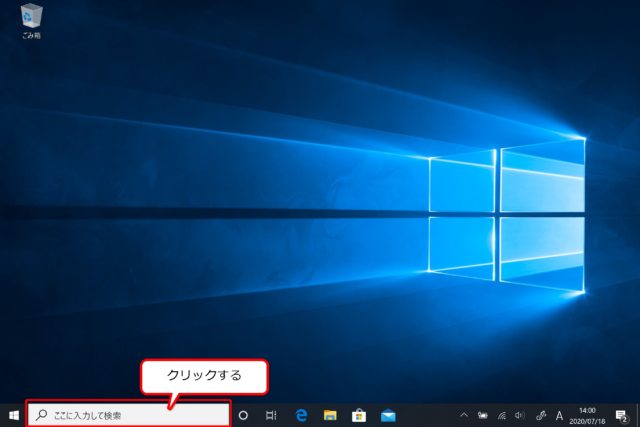
検索ボックスに「インターネットオプション」と入力すると検索結果にインターネットオプションが表示されます。
「開く」をクリックして起動します。
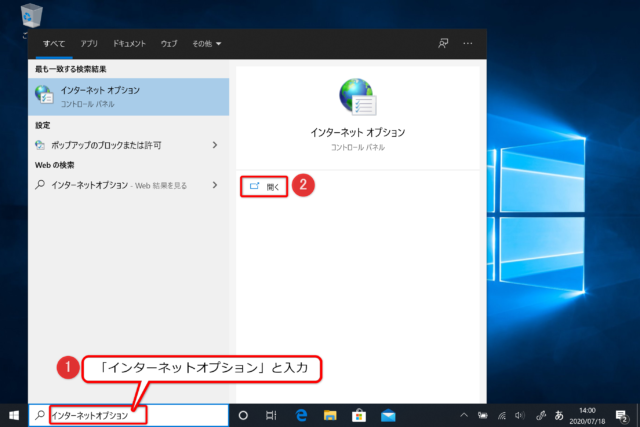
「インターネットのオプション」が表示されました。
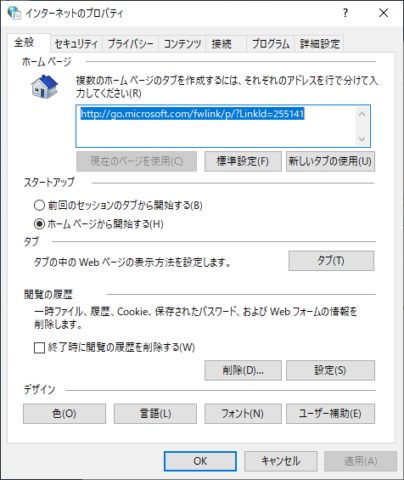
コントロールパネルから起動
ウィンドウズのメニューから「コントロールパネル」を開きます。
コントロールパネルは「Windowsシステムツール」のフォルダの中にあります。
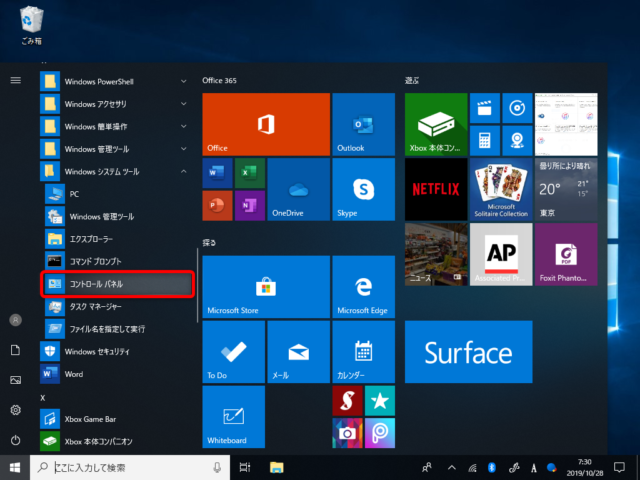
コントロールパネルが表示されたら表示方法を小さくします。
右上の「カテゴリ」をクリックしてください。
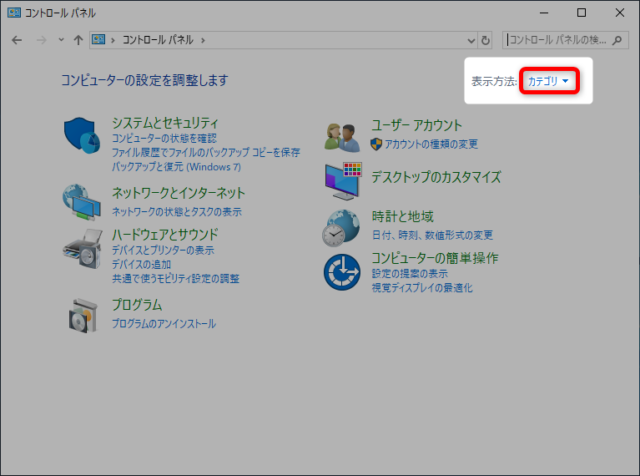
「小さいアイコン」をクリックします。
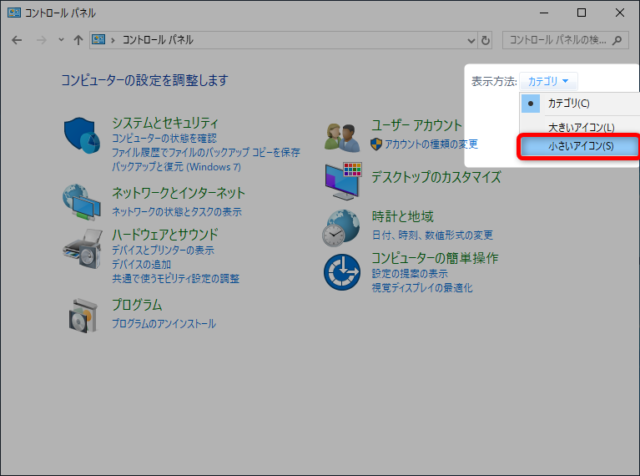
表示を小さくすると右の列の上から2番目に「インターネットオプション」が表示されます。
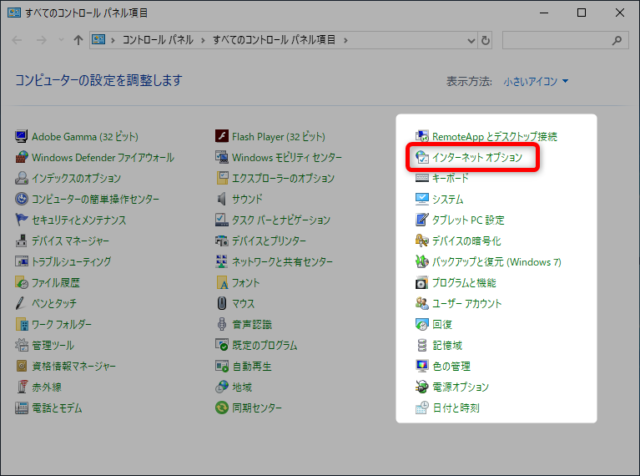
IEから起動
インターネットエクスプローラーの設定メニューからもインターネットオプションを開くことができます。
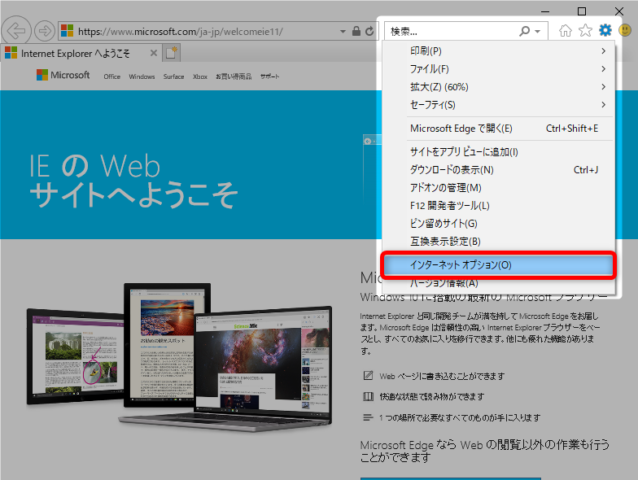
インタネットエクスプローラーの開き方はこちらの記事を御覧ください。
以上、インターネットオプションの開き方について紹介しました。

